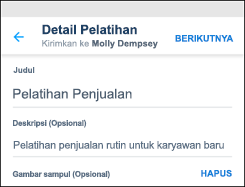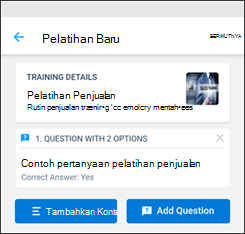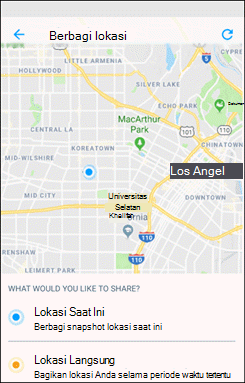Dalam Microsoft Kaizala, Anda dapat membuat manajemen pekerjaan harian Anda lebih mudah dan lebih efisien dengan menggunakan Tindakan Kaizala. Gunakan kartu Tindakan siap pakai untuk membuat survei atau polling, mengirimkan tagihan dan faktur, membuat pekerjaan, berbagi daftar periksa, menjadwalkan rapat, dan lainnya. Anda juga dapat membuat kartu Tindakan yang dikustomisasi sendiri.

Pengumuman
Buat pengumuman penting atau bagikan pembaruan dengan semua anggota grup.
-
Buka grup atau obrolan yang ingin Anda kirimi tindakan, lalu ketuk Lampiran

-
Di bawah Tindakan > ketuk Pengumuman.
(Jika tindakan yang Anda cari tidak ada, ketuk Tambahkan Lainnya, lalu pilih tindakan.)
-
Masukkan judul dan deskripsi.
-
Untuk menambahkan konten kaya, pilih Tambahkan foto dan lainnya, lalu pilih Foto, Dokumen, atau Audio.
-
Tinjau pengumuman Anda.
-
Ketuk Kirim.
Anda juga dapat melampirkan foto dan video dalam pengumuman. Peserta berinteraksi dengan Anda menggunakan suka dan komentar.

Kehadiran
Tandai kehadiran Anda dengan lokasi dan foto.
-
Buka grup atau obrolan yang ingin Anda kirimi tindakan, lalu ketuk Lampiran

-
Di bawah Tindakan > ketuk Kehadiran.
(Jika tindakan yang Anda cari tidak ada, ketuk Tambahkan Lainnya, lalu pilih tindakan.)
-
Pilih kontak yang diperlukan, lalu pilih Tanggal dan Waktu. Centang kotak untuk mengumpulkan respons dengan foto.
-
Ketuk Kirim Permintaan.
-
Untuk merespons, pilih kontak, lalu pilih Tandai Kehadiran.
-
Terus izinkan akses ke lokasi perangkat Anda, lalu pilih Bagikan lokasi Anda saat ini.
-
Ketuk untuk membuka kamera dan mengambil foto Anda.
-
Masukkan Catatan jika menginginkannya, lalu pilih Berikutnya.
-
Tinjau respons Anda, lalu ketuk Kirim.
Untuk memeriksa kehadiran semua orang, ketuk kartu untuk menampilkan daftar mendetail dari bagian Semua Respons .

Daftar Periksa
Buat daftar tugas bersama dan berkolaborasi dengan orang lain.
-
Buka grup atau obrolan yang ingin Anda kirimi tindakan, lalu ketuk Lampiran

-
Di bawah Tindakan > ketuk Daftar Periksa.
(Jika tindakan yang Anda cari tidak ada, ketuk Tambahkan Lainnya, lalu pilih tindakan.)
-
Pilih kontak yang diperlukan.
-
Masukkan nama untuk daftar periksa, lalu masukkan item daftar periksa.
-
Pilih Tambahkan item lainnya untuk memasukkan lebih banyak item.
-
Ketuk Kirim.
Pengguna bisa menandai item dalam daftar periksa sebagai selesai dengan mengklik Perbarui Sekarang. Untuk memeriksa status item, ketuk kartu dan periksa bagian Status .

Pekerjaan
Tetapkan tugas untuk orang dan lacak status penyelesaian.
-
Buka grup atau obrolan yang ingin Anda kirimi tindakan, lalu ketuk Lampiran

-
Di bawah Tindakan > ketuk Pekerjaan.
(Jika tindakan yang Anda cari tidak ada, ketuk Tambahkan Lainnya, lalu pilih tindakan.)
-
Masukkan deskripsi pekerjaan, atur tanggal jatuh tempo, lalu pilih orang-orang yang ingin Anda tetapkan pekerjaannya.
-
Pilih Perlihatkan hasil hanya kepada saya, jika Anda menginginkannya.
-
Ketuk Kirim Pekerjaan.
Jika telah ditetapkan sebagai pekerjaan, Anda dapat memperbarui status secara rutin. Sebagai pencipta pekerjaan, Anda dapat melacak status pekerjaan semua orang. Ketuk kartu untuk menampilkan daftar pembaruan.

Mari Rapat
Rencanakan dan siapkan rapat baru dan undang orang lain untuk bergabung.
-
Di bagian bawah layar, ketuk tab Obrolan untuk memulai atau membuka obrolan.
-
Ketuk Tindakan Kaizala, lalu pilih Mari Bertemu.
-
Masukkan judul rapat, pilih tanggal dan waktu, lalu pilih durasi.
-
Masukkan lokasi, atau pilih lokasi Anda saat ini, atau cari lokasi lalu pilih lokasi tersebut.
-
Pilih Respons hanya terlihat bagi saya, jika Anda menginginkannya.
-
Ketuk Kirim.
Pengguna merespons dengan memilih Ya, Tidak, atau Mungkin.
Untuk menampilkan snapshot respons, di Tindakan Kaizala, ketuk kartu Mari Rapat untuk melihat daftar mendetail respons.

Foto dengan Lokasi
Berbagi gambar yang menyertakan lokasi Anda saat ini.
-
Di bagian bawah layar, ketuk tab Obrolan untuk memulai atau membuka obrolan.
-
Ketuk Tindakan Kaizala, lalu pilih Foto dengan Lokasi.
-
Ambil gambar tempat itu.
-
Pilih lokasi yang tepat dari daftar tempat terdekat.
-
Saat Anda memilih lokasi Anda, gambar dan koordinat Anda dikirim ke kontak Anda.
Catatan: Anda tidak bisa memilih gambar yang sudah ada untuk tindakan ini.

Survei Cepat
Ajukan pertanyaan dan dapatkan umpan balik.
-
Buka grup atau obrolan yang ingin Anda kirimi tindakan, lalu ketuk Lampiran

-
Di bawah Tindakan > ketuk Polling Cepat.
(Jika tindakan yang Anda cari tidak ada, ketuk Tambahkan Lainnya, lalu pilih tindakan.)
-
Masukkan pertanyaan untuk polling dan daftar pilihan.
-
Pilih tanggal dan waktu kedaluwarsa.
-
Pilih Respons hanya terlihat bagi saya, jika Anda menginginkannya.
-
Ketuk ikon kirim di bagian atas layar untuk menerbitkan polling ke grup.
Untuk memeriksa respons polling, ketuk kartu Polling Cepat untuk melihat daftar mendetail pengguna dan respons mereka dari bagian Semua Respons . Anda dapat memilih untuk mengekspor hasil ini dalam file CSV.

Kuis
Kirim kuis ke teman dan grup kerja Anda.
-
Buka grup atau obrolan yang ingin Anda kirimi tindakan, lalu ketuk Lampiran

-
Di bawah Tindakan > ketuk Kuis.
(Jika tindakan yang Anda cari tidak ada, ketuk Tambahkan Lainnya, lalu pilih tindakan.)
-
Masukkan Judul dan Deskripsi. Tambahkan Gambar Sampul, jika Menginginkannya.
-
Pilih Berikutnya, lalu ketuk Tambahkan Pertanyaan.
-
Masukkan pertanyaan dan pilihan yang diperlukan. Untuk opsi lainnya, pilih Tambahkan opsi lainnya.
-
Pilih kotak untuk mengizinkan pilihan lebih dari satu jawaban, lalu ketuk Selesai.

Minta Lokasi
Minta peserta grup untuk berbagi lokasi mereka.
-
Di bagian bawah layar, ketuk tab Temukan .
-
Ketuk Tindakan Kaizala, lalu pilih Minta Lokasi.
-
Pilih kontak yang diperlukan.
Saat peserta grup mulai berbagi, Anda bisa melacak kemajuan mereka di peta. Saat lokasi dibagikan, kartu Minta Lokasi diperbarui dengan status "x dari y penerima tugas telah merespons." Ketuk kartu untuk menampilkan lokasi.

Kirim Tagihan
Kirim tagihan dan pengeluaran Anda.
-
Di bagian bawah layar, ketuk tab Temukan .
-
Ketuk Tindakan Kaizala, lalu pilih Kirim Tagihan.
-
Pilih kontak yang diperlukan.
-
Masukkan faktur Jumlah dan Nama penjual , jika menginginkannya.
-
Untuk melampirkan faktur, ketuk Ambil foto atau Tambahkan dari galeri.
-
Ketuk panah.

Survei
Ajukan serangkaian pertanyaan dan dapatkan umpan balik.
-
Buka grup atau obrolan yang ingin Anda kirimi tindakan, lalu ketuk Lampiran

-
Di bawah Tindakan > ketuk Survei.
(Jika tindakan yang Anda cari tidak ada, ketuk Tambahkan Lainnya, lalu pilih tindakan.)
-
Masukkan detail dan deskripsi survei, lalu ketuk Berikutnya.
-
Ketuk Tambahkan pertanyaan, pilih tipe pertanyaan Anda, lalu masukkan pertanyaan Anda.
-
Jika diperlukan, ubah pengaturan default.
-
Ketuk Kirim.
Anda dapat memilih untuk membuat respons terlihat oleh semua atau bahkan mengizinkan beberapa respons dari pengguna yang sama.
Untuk memeriksa respons survei, ketuk kartu Survei untuk melihat daftar mendetail pengguna dan respons mereka dari bagian Semua Respons . Anda dapat memilih untuk mengekspor hasil ini dalam file CSV.

Pelatihan
Terbitkan materi pelatihan untuk tim Anda dan lacak status penyelesaian.
-
Di bagian bawah layar, ketuk tab Temukan .
-
Ketuk Tindakan Kaizala, lalu pilih Pelatihan.
-
Masukkan judul dan deskripsi pelatihan, tambahkan gambar sampul, lalu ketuk Berikutnya.
-
Ketuk Tambahkan Konten untuk memilih tipe konten yang ingin Anda tambahkan.
-
Ketuk Tambahkan Pertanyaan untuk memasukkan pertanyaan, tambahkan opsi, lalu ketuk Selesai.
-
Ketuk Kirim Pelatihan.

Pengumuman
-
Di bagian bawah layar, ketuk tab Temukan .
-
Ketuk Tindakan Kaizala, lalu pilih Pengumuman. Ketuk Coba Tindakan ini.
-
Pilih obrolan untuk mengirim pengumuman.
-
Masukkan judul dan deskripsi.
-
Untuk menambahkan konten kaya, pilih Tambahkan foto dan lainnya, lalu pilih Foto, Dokumen, atau Audio.
-
Tinjau pengumuman Anda.
-
Ketuk Kirim.
Peserta berinteraksi dengan Anda menggunakan suka dan komentar.
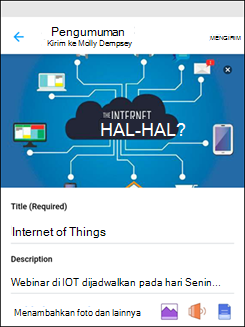
Kehadiran
-
Di bagian bawah layar, ketuk tab Temukan .
-
Ketuk Tindakan Kaizala, lalu pilih Kehadiran. Ketuk Coba Tindakan ini.
-
Pilih kontak yang diperlukan dan pilih Tanggal dan Waktu. Centang kotak untuk mengumpulkan respons dengan foto.
-
Ketuk Kirim Permintaan.
-
Untuk merespons, pilih obrolan dan pilih Tandai Kehadiran.
-
Terus izinkan akses ke lokasi perangkat Anda, lalu pilih Bagikan lokasi Anda saat ini.
-
Ketuk untuk membuka kamera dan mengambil foto Anda.
-
Masukkan Catatan jika menginginkannya, lalu pilih Berikutnya.
-
Tinjau respons Anda, lalu ketuk Kirim.
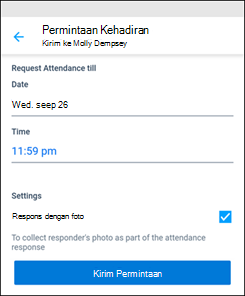
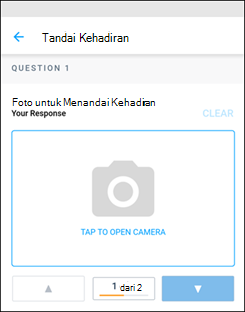
Daftar Periksa
-
Di bagian bawah layar, ketuk tab Temukan .
-
Ketuk Tindakan Kaizala, lalu pilih Daftar Periksa. Ketuk Coba Tindakan ini.
-
Pilih obrolan untuk berbagi daftar periksa.
-
Masukkan nama untuk daftar periksa dan masukkan item daftar periksa.
-
Pilih Tambahkan item lainnya untuk memasukkan lebih banyak item.
-
Ketuk Kirim.
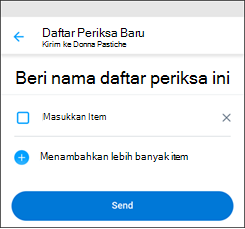
Pekerjaan
-
Di bagian bawah layar, ketuk tab Temukan .
-
Ketuk Tindakan Kaizala, lalu pilih Pekerjaan. Ketuk Coba Tindakan ini.
-
Pilih obrolan untuk mengirim pekerjaan.
-
Masukkan deskripsi pekerjaan, atur tanggal jatuh tempo, lalu pilih orang-orang yang ingin Anda tetapkan pekerjaannya.
-
Pilih Perlihatkan hasil hanya kepada saya, jika Anda menginginkannya.
-
Ketuk Kirim Pekerjaan.
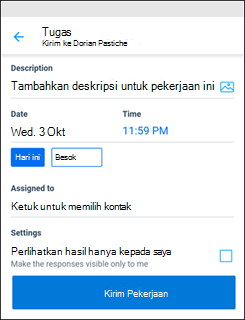
Mari Rapat
-
Di bagian bawah layar, ketuk tab Temukan .
-
Ketuk Tindakan Kaizala, lalu pilih Mari Bertemu. Ketuk Coba Tindakan ini.
-
Pilih obrolan untuk menyiapkan rapat.
-
Masukkan judul rapat, pilih tanggal dan waktu, lalu pilih durasi.
-
Masukkan lokasi, atau pilih lokasi Anda saat ini, atau cari lokasi lalu pilih lokasi tersebut.
-
Pilih Perlihatkan hasil hanya kepada saya, jika Anda menginginkannya.
-
Ketuk Kirim untuk mengirim permintaan rapat.
Pengguna merespons dengan memilih Ya, Tidak, atau Mungkin.
Untuk menampilkan snapshot respons, ketuk Obrolan, ketuk obrolan dan ketuk permintaan rapat.
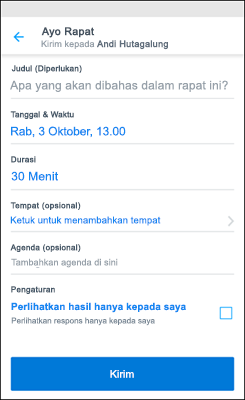
Foto dengan Lokasi
-
Di bagian bawah layar, ketuk tab Temukan .
-
Ketuk Tindakan Kaizala, lalu pilih Foto dengan Lokasi. Ketuk Coba Tindakan ini.
-
Pilih obrolan untuk mengirim lokasi dengan foto.
-
Ambil gambar tempat tersebut dan masukkan caption, jika diperlukan.
-
Pilih lokasi yang tepat dari daftar tempat terdekat.
-
Saat Anda memilih lokasi Anda, foto bersama dengan lokasi Anda dikirim ke kontak Anda.
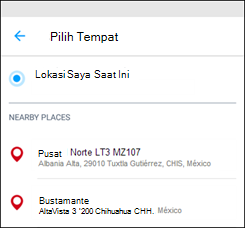
Survei Cepat
-
Di bagian bawah layar, ketuk tab Temukan .
-
Ketuk Tindakan Kaizala, lalu pilih Polling Cepat. Ketuk Coba Tindakan ini.
-
Pilih obrolan untuk membuat polling.
-
Masukkan pertanyaan polling Anda dan daftar pilihan.
-
Pilih tanggal dan waktu kedaluwarsa polling.
-
Pilih Perlihatkan respons hanya kepada saya, jika Anda menginginkannya.
-
Ketuk ikon kirim di bagian atas layar untuk menerbitkan polling ke grup.
Untuk melihat ringkasan respons polling, ketuk Obrolan, ketuk obrolan, lalu ketuk pesan Polling Cepat.
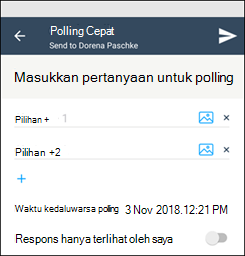
Kuis
-
Di bagian bawah layar, ketuk tab Temukan .
-
Ketuk Tindakan Kaizala, lalu pilih Kuis. Ketuk Coba Tindakan ini.
-
Pilih kontak dan masukkan judul untuk kuis. Tambahkan Deskripsi dan Gambar Sampul, jika menginginkannya.
-
Pilih Berikutnya, lalu ketuk Tambahkan Pertanyaan.
-
Masukkan pertanyaan dan pilihan yang diperlukan. Untuk opsi lainnya, pilih Tambahkan opsi lainnya.
-
Pilih kotak untuk mengizinkan pilihan lebih dari satu jawaban, lalu ketuk Selesai.
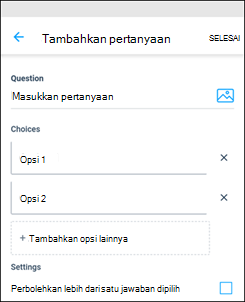
Minta Lokasi
-
Di bagian bawah layar, ketuk tab Temukan .
-
Ketuk Tindakan Kaizala, lalu pilih Minta Lokasi. Ketuk Coba Tindakan ini.
-
Pilih obrolan yang diperlukan untuk meminta lokasi.
Permintaan lokasi akan dikirim ke kontak.
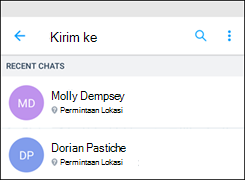
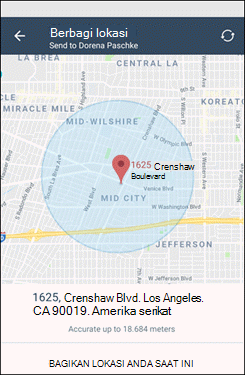
Kirim Tagihan
-
Di bagian bawah layar, ketuk tab Temukan .
-
Ketuk Tindakan Kaizala, lalu pilih Kirim Tagihan.
-
Pilih obrolan yang diperlukan.
-
Masukkan Jumlah faktur. Masukkan Nama penjual , jika menginginkannya.
-
Untuk melampirkan faktur, ketuk Tambahkan foto. Anda dapat mengambil foto atau menambahkan dari galeri.
-
Ketuk ikon Kirim di sudut kanan atas.
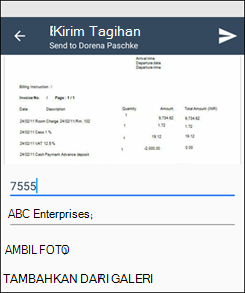
Survei
-
Di bagian bawah layar, ketuk tab Temukan .
-
Ketuk Tindakan Kaizala, lalu pilih Survei. Ketuk Coba Tindakan ini.
-
Pilih obrolan untuk membuat survei.
-
Masukkan judul survei, tambahkan deskripsi jika diperlukan, lalu ketuk Berikutnya.
-
Tambahkan gambar sampul, jika diperlukan. Ketuk Tambahkan pertanyaan, pilih tipe respons dan masukkan pertanyaan Anda.
-
Centang Buat pertanyaan ini opsional, jika diperlukan. Ketuk Selesai.
-
Jika diperlukan, ubah pengaturan default.
-
Ketuk Kirim.
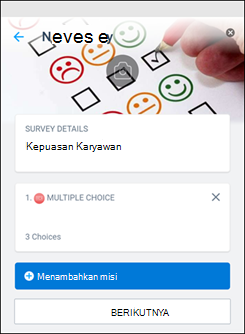
Pelatihan
-
Di bagian bawah layar, ketuk tab Temukan .
-
Ketuk Tindakan Kaizala, lalu pilih Pelatihan. Ketuk Coba Tindakan ini.
-
Pilih obrolan dan masukkan judul pelatihan. Tambahkan deskripsi pelatihan dan gambar sampul, jika diperlukan. Ketuk Berikutnya.
-
Ketuk Tambahkan Konten untuk memilih tipe konten yang ingin Anda tambahkan.
-
Ketuk Tambahkan Pertanyaan untuk memasukkan pertanyaan, tambahkan opsi, lalu ketuk Berikutnya.
-
Ketuk Kirim Pelatihan.